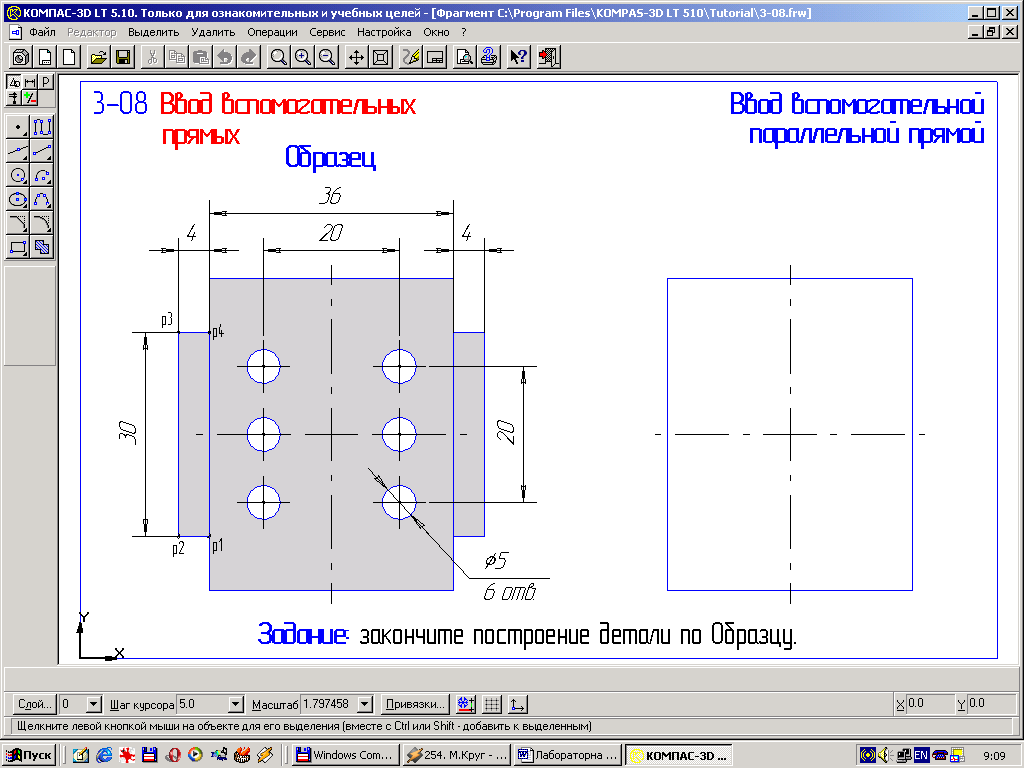Лабораторна робота №4
Тема: “Використання допоміжних побудов. Проставлення розмірів в КОМПАС-ГРАФІК для Windows”
Мета:
-
Навчитись використовувати допоміжні побудови при створенні креслень.
-
Ознайомитись з різними способами виставлення розмірів.
Прилади і матеріали: компоненти системи графічного креслярсько-конструкторського редактора КОМПАС-ГРАФІК для Windows
Короткі теоретичні відомості
При проектуванні виробів в КОМПАС-ГРАФІК для забезпечення точного креслення при побудові геометричних об‘єктів потрібно використовувати глобальні, локальні і клавіатурні прив‘язки.
Якщо ж потрібна точка відсутня, її завжди можна побудувати за допомогою допоміжних побудов.
Хід роботи
Завдання 3-06.
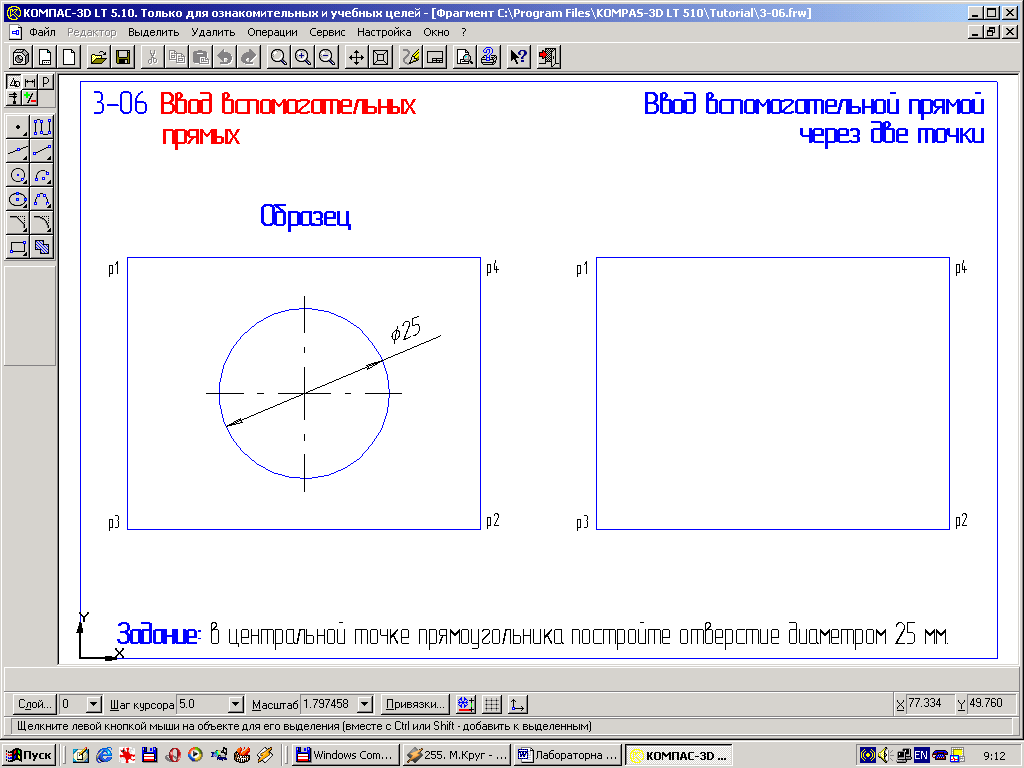
-
Клацанням миші натисніть клавішу Допоміжна пряма на сторінці Геометрія.
-
У відповідь на запит системи Вкажіть початкову точку допоміжної прямої клацніть мишею в точці р1 Після спрацювання прив‘язки Найближча точка зафіксуйте точку.
-
У відповідь на запит системи Вкажіть другу точку допоміжної прямої клацніть мишею в точці р2.
-
Аналогічним чином побудуйте другу діагональ прямокутника.
-
Включіть клавішу Ввід кола на сторінці Геометрія.
-
В стрічці параметрів в полі Радіус кола введіть значення 12,5 мм. Для автоматичної генерації осей симетрії включіть кнопку Відмальовка осей.
-
З допомогою прив‘язки Пересічення зафіксуйте центр кола.
-
Після виконання побудови допоміжні прямі будуть непотрібні. Знищіть їх з допомогою команди Знищити – Допоміжні кола.
Завдання 3-07
 .
.
-
Клацанням миші натисніть клавішу Допоміжна пряма на сторінці Геометрія.
-
Клацанням миші активізуйте поле Кут нахилу до осі Х в стрічці параметрів. Введіть туди значення 30.
-
З допомогою глобальної прив‘язки Найближча точка зафіксуйте положення прямої в центральній точці деталі (р0).
-
Включіть кнопку Ввід кола на сторінці Геометрія. В стрічці параметрів в полі Радіус кола введіть значення 3 мм з центром в знайденій точці.
-
Клацанням миші натисніть клавішу Допоміжна пряма на сторінці Геометрія і самостійно визначіть положення центральних точок двох інших кіл і побудуйте ці кола.
Завдання 3-08.
-
Клацанням миші на кнопці Геометричні побудови активізуйте відповідну сторінку.
-
Натисніть кнопку Паралельна пряма.
-
У відповідь на запит системи Вкажіть відрізок чи пряму для побудови паралельної прямої клацніть мішенню на горизонтальній осьовій лінії в будь-якій точці.
-
Подвійним клацанням миші активуйте поле Відстань до прямої.
-
В стрічці параметрів введіть значення 15.
-
Клацніть декілька разів на клавішах До наступного об’єкта і До попереднього об’єкта на Панелі спеціального управління. Для створення текучого варіанту допоміжної прямої потрібно клацнути на кнопці Створити об’єкт.
-
Так як нам потрібні два варіанти прямої, повторно клацніть на клавіші Створити об’єкт. Обидві допоміжні прямі побудовані і ми отримали потрібні нам точки р1 і р4.
-
Вкажіть мішенню на лівий вертикальний відрізок деталі.
-
Подвійним клацанням миші активуйте поле Відстань до прямої.
-
В стрічці параметрів введіть значення 4.
-
Клацанням миші створіть ліву допоміжну пряму. Правий варіант являється зайвим. Клацанням миші на клавіші Перервати команду відмовтесь від його створення.
-
Клацанням миші на клавіші Перервати команду завершіть побудову паралельних прямих.
-
Клацанням миші на клавіші Геометричні побудови активізуйте відповідну сторінку.
-
Натисніть клавіші Неперервний ввід об’єктів.
-
З допомогою глобальної прив‘язки Пересіченні послідовно вкажіть точки р1, р2, р3, р4. Клацанням миші на клавіші Перервати команду завершіть побудову.
-
Після виконання побудови допоміжні прямі будуть непотрібні. Знищіть їх з допомогою команди Знищити – Допоміжні криві і точки.
-
Ввімкніть клавішу Ввід кола на сторінці Геометрія. В стрічці параметрів в полі Радіус кола введіть значення 2.5. Для автоматичної генерації осей симетрії включіть кнопку Відмальовка осей.
-
У відповідь на запит системи Вкажіть центр кола з допомогою прив‘язки Пересічення.
-
Клацанням миші на клавіші Перервати команду завершіть побудову.
-
Після виконання побудови допоміжні прямі будуть непотрібні. Знищіть їх з допомогою команди Знищити – Допоміжні криві і точки.
Результати роботи